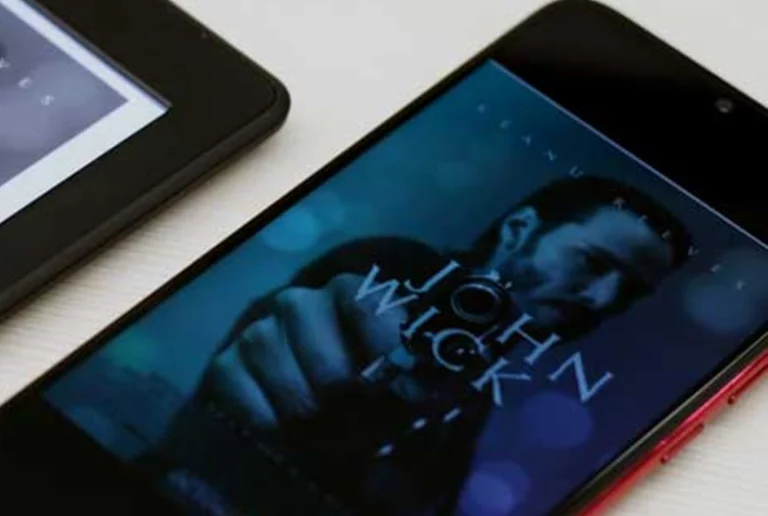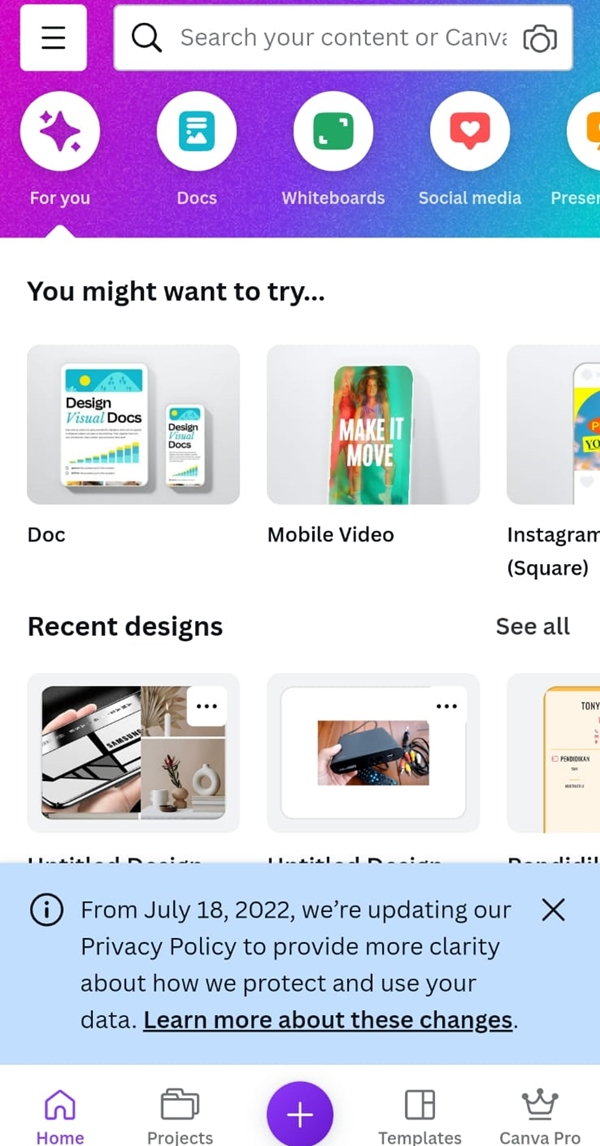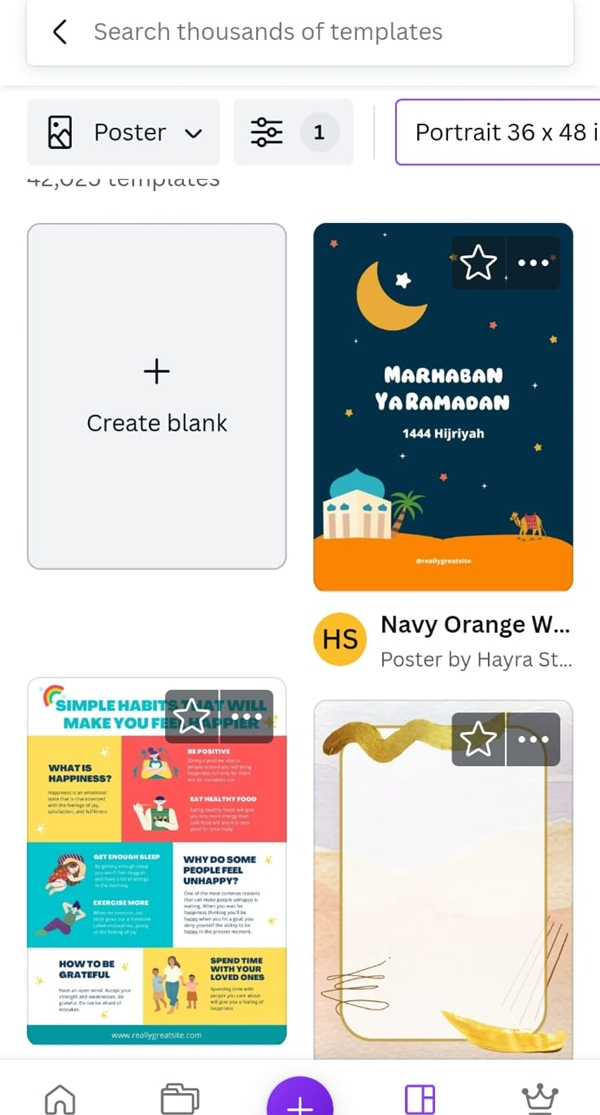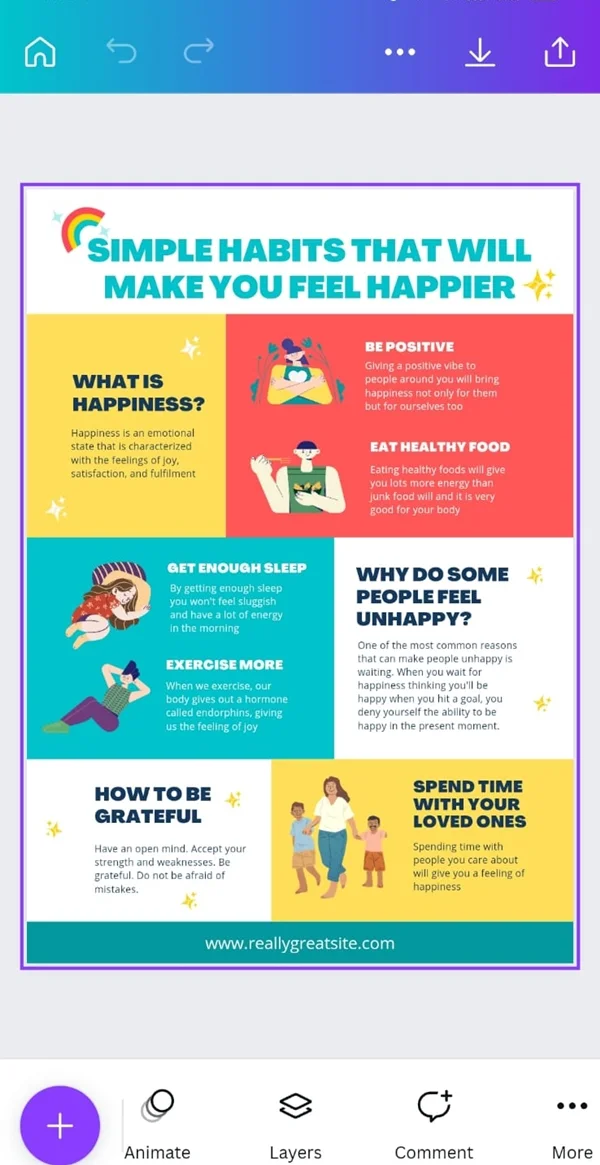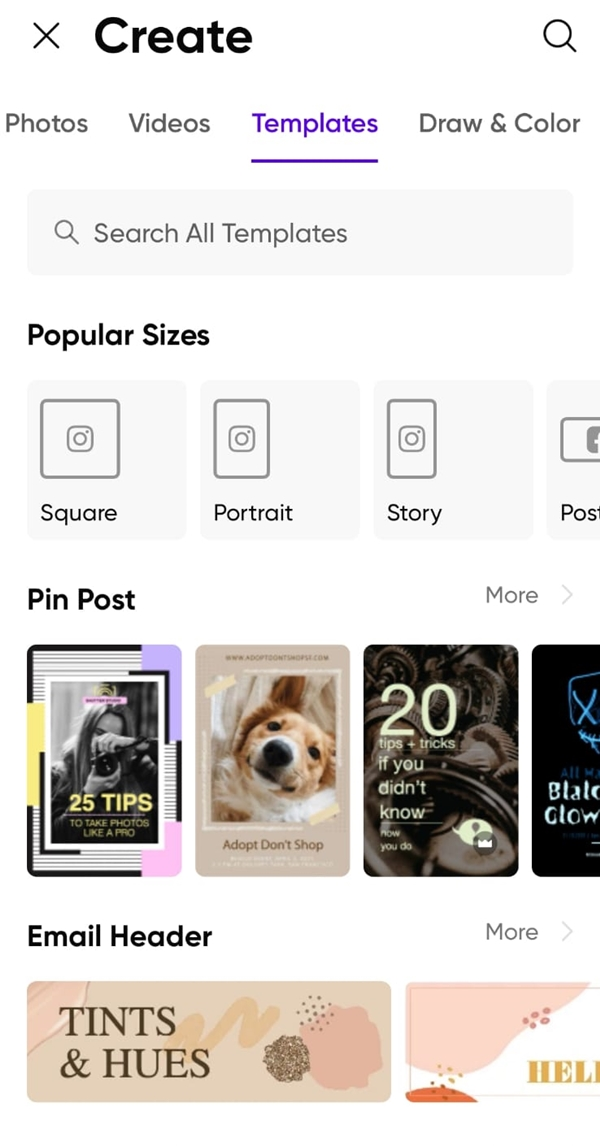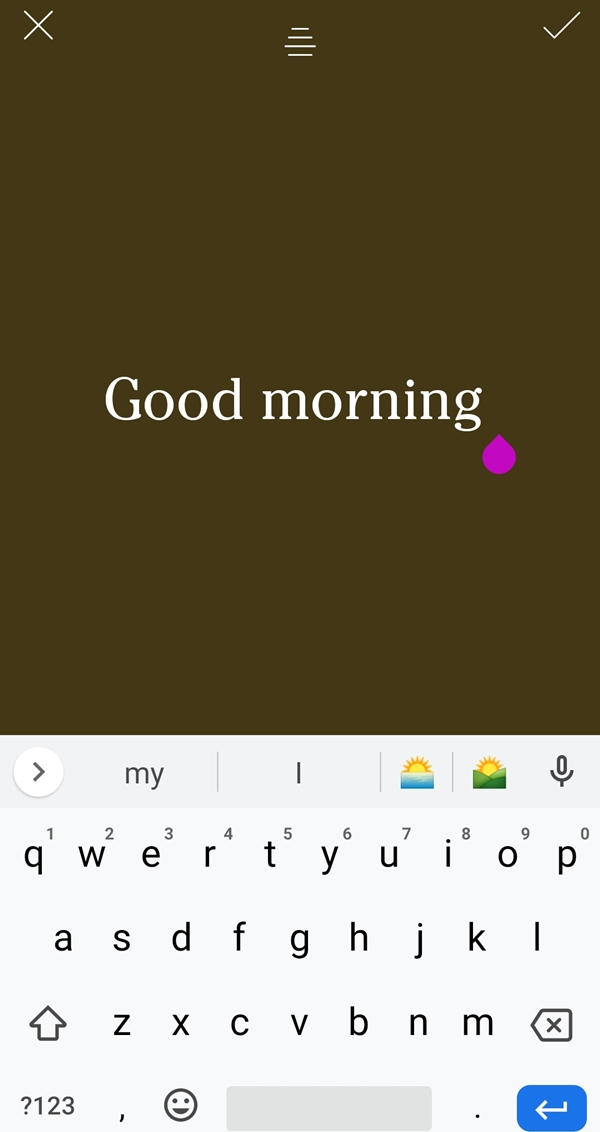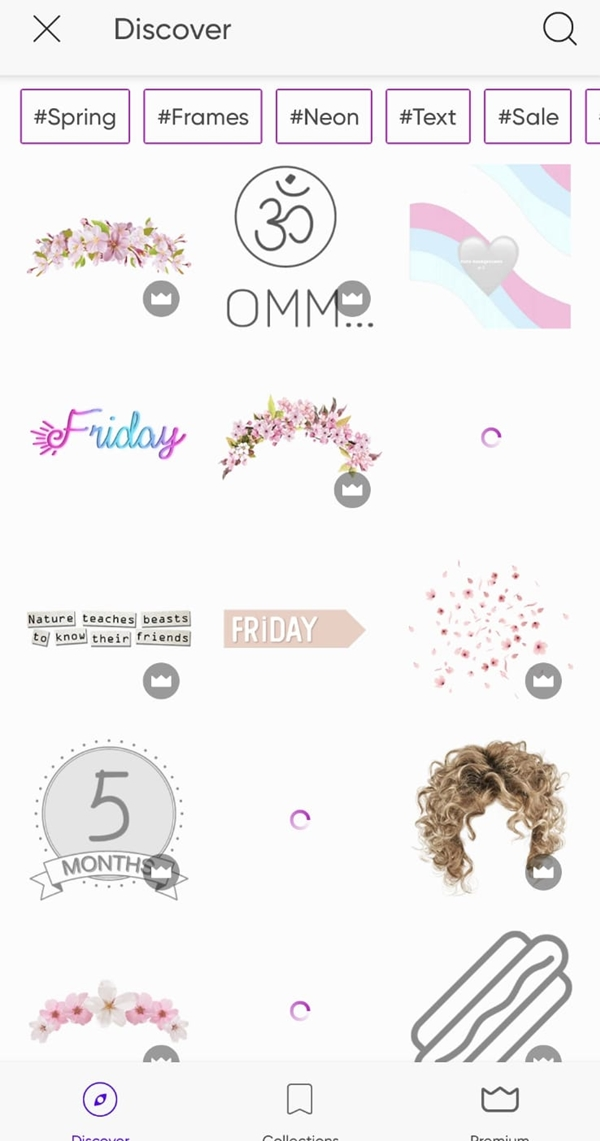Banyak orang yang ingin membuat poster digital di HP namun tidak memiliki perangkat komputer atau laptop. Hal tersebut bukan masalah besar karena kini Anda dapat membuat poster hanya dengan menggunakan smartphone Anda. Banyak yang mencari cara membuat poster di HP tanpa aplikasi. Di bawah ini akan kami jelaskan bagaimana cara membuat poster di HP lewat aplikasi dengan mudah dan kreatif.
Baca Juga: 3 Cara Mengatasi YouTube yang Tidak Bisa Dibuka
Poster saat ini memang menjadi salah satu media iklan atau informasi yang dipakai untuk mempromosikan suatu produk atau acara paling ampuh. Poster biasanya memiliki tampilan visual yang menarik dan informatif agar dapat menarik perhatian orang yang melihatnya.
Daftar Isi
Keuntungan Membuat Poster di HP
Saat ini, poster dapat dibuat dengan mudah menggunakan HP atau smartphone. Ada banyak keuntungan dalam membuat poster di HP.
1. Mudah diakses
Salah satu keuntungan membuat poster di HP adalah mudah diakses. Dengan menggunakan HP, Anda dapat membuat poster kapan saja dan di mana saja tanpa harus berada di depan komputer atau perangkat lainnya. Selain itu, HP juga mudah dibawa-bawa, sehingga membuat poster dapat dilakukan saat bepergian.
2. Hemat waktu dan biaya
Membuat poster di HP jauh lebih hemat waktu dan biaya daripada membuat poster menggunakan komputer atau perangkat lainnya. Anda tidak perlu mengeluarkan biaya untuk membeli software atau aplikasi membuat poster di HP yang mahal. Selain itu, Anda tidak perlu menghabiskan waktu untuk belajar bagaimana menggunakan software tersebut.
3. Banyak fitur
HP saat ini sudah dilengkapi dengan berbagai fitur yang memudahkan pengguna untuk membuat poster. Misalnya, HP dilengkapi dengan kamera yang dapat digunakan untuk mengambil foto. Selain itu, HP juga dilengkapi dengan berbagai aplikasi edit foto dan video yang dapat digunakan untuk membuat poster.
4. Mudah digunakan
Membuat poster di HP sangat mudah digunakan. Anda tidak perlu memiliki keterampilan khusus dalam desain grafis untuk membuat poster yang menarik dan informatif. HP dilengkapi dengan fitur yang sangat user-friendly, sehingga siapa saja dapat membuat poster dengan mudah.
5. Mudah dibagikan
Setelah poster selesai dibuat, Anda dapat dengan mudah membagikannya dengan orang lain. Anda dapat membagikan poster melalui email, media sosial, atau bahkan WhatsApp. Hal ini memudahkan Anda untuk menjangkau lebih banyak orang dengan poster yang telah Anda buat.
Cara Membuat Poster di HP Menggunakan Canva
Aplikasi ini dapat membantu Anda membuat desain grafis dengan cepat dan mudah tanpa perlu memiliki keterampilan desain profesional. Dengan Canva, Anda dapat membuat berbagai macam karya, mulai dari poster, undangan, kartu nama, sampai desain media sosial. Aplikasi Canva tersedia untuk perangkat Android dan iOS, sehingga Anda dapat menggunakannya di mana saja dan kapan saja. Berikut adalah cara membuat poster di HP dengan mudah menggunakan Canva:
- Pertama, unduh aplikasi Canva pada HP Anda. Aplikasi tersebut bisa didapatkan di Google Play Store.
- Setelah berhasil mengunduh aplikasi, buka aplikasi Canva dan buat akun dengan menggunakan email atau akun media sosial Anda.
- Jika sudah membuat akun di Canva, sekarang Anda akan langsung diarahkan ke halaman utama aplikasi.
- Di halaman utama, Anda bisa memilih berbagai macam tema poster yang telah disediakan oleh Canva.
- Pilih tema poster yang sesuai dengan jenis acara atau produk yang ingin dipromosikan. Anda juga bisa memilih opsi Custom dimension jika Anda ingin membuat ukuran poster sesuai dengan kebutuhan Anda.
- Langkah selanjutnya adalah menambahkan gambar atau foto ke dalam poster Anda. Canva menyediakan berbagai macam gambar atau foto yang bisa Anda gunakan secara gratis.
- Anda juga bisa mengunggah gambar atau foto sendiri jika sudah memiliki gambar atau foto yang ingin ditambahkan ke dalam poster.
- Tambahkan teks. Canva menyediakan berbagai macam jenis font dan ukuran teks yang bisa Anda gunakan.
- Tambahkan juga judul, deskripsi, atau informasi lain yang ingin disampaikan pada poster Anda.
- Selain gambar, foto, dan teks, Canva juga menyediakan berbagai macam bentuk dan ikona yang bisa Anda gunakan.
- Bentuk dan ikona ini bisa membuat poster Anda lebih menarik dan unik. Pilih bentuk dan ikona yang sesuai dengan tema poster yang ingin dibuat.
- Ketika poster dirasa sudah bagus sesuai yang diinginkan, langkah terakhir adalah menyimpan dan membagikan poster. Canva menyediakan opsi untuk menyimpan poster dalam format JPG, PNG, atau PDF.
- Setiap pengguna juga dibebaskan untuk membagikan poster melalui media sosial atau aplikasi pesan instan dengan mudah.
- Selesai, coba cek langsung di penyimpanan ponsel untuk memastikan bahwa poster sudah tersimpan.
Cara Membuat Poster di HP dengan Aplikasi PicsArt
PicsArt menjadi aplikasi selanjutnya yang sudah digunakan oleh jutaan pengguna smartphone. Anda bisa menggunakannya untuk membuat berbagai macam desain grafis menarik sesuai keinginan, termasuk poster. PicsArt memiliki berbagai macam fitur yang memungkinkan pengguna untuk mengedit dan memodifikasi gambar dengan mudah.
- Jika tertarik ingin membuat poster dengan aplikasi PicsArt, maka unduh dan pasang aplikasi terlebih dahulu di perangkat Anda. Anda dapat mengunduh aplikasi ini melalui Google Play Store atau App Store, tergantung pada jenis perangkat Anda.
- Setelah diunduh, ikuti instruksi untuk memasang aplikasi dan buka aplikasi PicsArt di perangkat Anda.
- Setelah mengunduh dan memasang aplikasi PicsArt, Anda dapat mulai membuat poster sesuai keinginan dengan berbagai itur yang tersedia.
- Pilih gambar yang ingin Anda gunakan sebagai latar belakang poster. Anda dapat memilih gambar dari galeri perangkat Anda atau mencari gambar dari internet melalui fitur pencarian gambar di aplikasi PicsArt.
- Setelah memilih gambar, tambahkan teks ke poster. Anda dapat menambahkan teks dengan memilih tombol Teks di bagian bawah aplikasi PicsArt. Ketik tulisan yang ingin dimasukan, entah itu ucapan, kata-kata promosi, atau lainnya.
- Pilih font, warna, ukuran, dan posisi teks yang Anda inginkan. Anda juga dapat menambahkan efek atau pengaturan lain pada teks.
- Kemudian, Anda dapat menambahkan stiker dengan memilih tombol Stiker di bagian bawah aplikasi PicsArt.
- Slahkan pilih stiker yang ingin Anda gunakan dari koleksi stiker yang tersedia dan letakkan di lokasi yang diinginkan pada poster. Anda juga dapat menyesuaikan ukuran, rotasi, dan efek pada stiker.
- Tambahkan efek ke poster. Anda dapat menambahkan efek dengan memilih tombol Efek di bagian bawah aplikasi PicsArt.
- Anda juga bisa memilih berbagai efek yang ingin Anda gunakan dari koleksi efek yang tersedia dan sesuaikan pengaturan efek sesuai keinginan.
- Anda dapat menyimpan poster dan membagikannya ke sosial media atau mencetaknya.
Tips untuk Membuat Poster yang Menarik
Berikut adalah beberapa tips untuk membuat poster yang menarik:
- Gunakan font yang mudah dibaca dan jangan terlalu banyak menggunakan jenis font yang berbeda.
- Sesuaikan warna pada poster dengan tema atau pesan yang ingin disampaikan.
- Jangan terlalu banyak menggunakan teks, cukup sederhana dan mudah dipahami.
- Gunakan efek atau filter untuk memberikan sentuhan unik pada poster.
- Pastikan poster dapat dibaca dari jarak jauh dan mudah diingat.
- Gunakan imajinasi dan kreativitas untuk membuat poster yang unik dan menarik perhatian.
Akhir Kata
Membuat poster di HP dapat dilakukan dengan mudah dan praktis dengan menggunakan aplikasi yang tepat dan mengikuti langkah-langkah yang telah dijelaskan di atas. Dengan poster yang menarik dan efektif, bisnis atau produk Anda dapat dengan mudah menarik perhatian target pasar dan meningkatkan penjualan. Selamat mencoba!